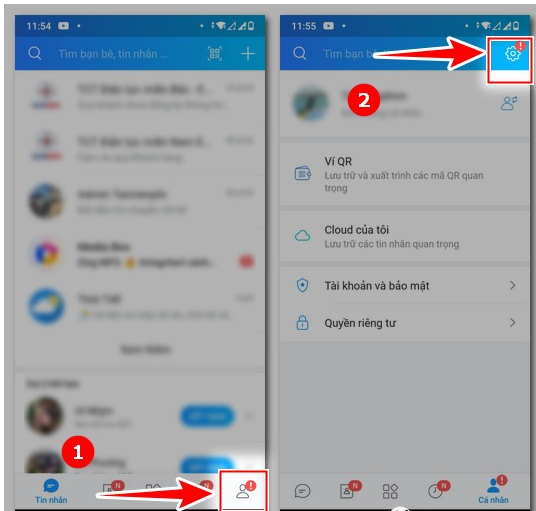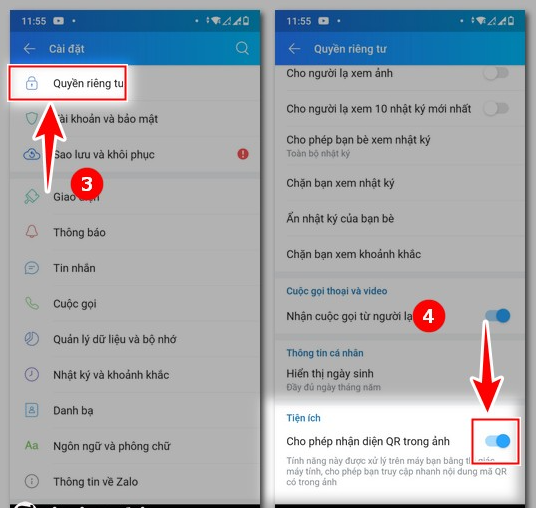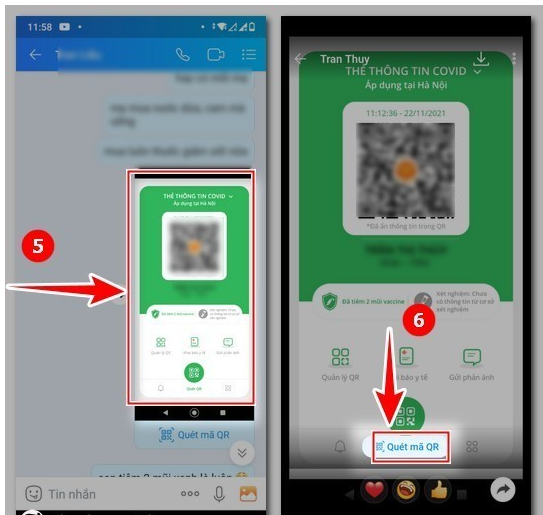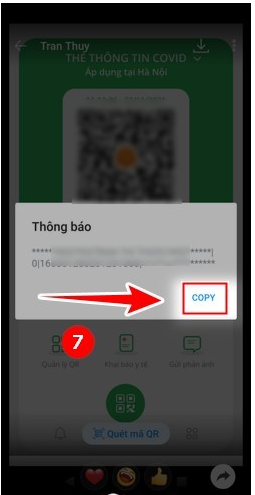Hướng dẫn quét mã QR trong ảnh trên Zalo giúp bạn có thể quét ngay mã QR trong ảnh dễ dàng mà không cần phải tải xuống, rút ngắn thời gian thực hiện hiệu quả mà vẫn đọc được thông tin chính xác. Bên cạnh đó, với cách này, bạn cũng không phải cần nhờ tới ứng dụng quét mã QR để thực hiện.
Mã QR là loại mã vạch giúp cho chúng ta mã hóa thông tin. Khi quét mã QR, chúng ta sẽ thấy thông tin mà bạn tìm kiếm sẽ hiển thị. Đặc biệt, ngoài cách quét mã QR trên Zalo bằng điện thoại thông thường, Zalo còn tích hợp tính năng quét mã QR trong ảnh cho phép bạn có thể quét được QR dễ dàng hơn rất nhiều. Tương tự như quét mã QR thông thường, quét QR trong ảnh cũng rất đơn giản, chỉ cần làm bài bước như sau là có thể thực hiện được.
Cách Thực Hiện Quét Mã QR Trong Ảnh Bằng Zalo
Bước 1: Trên điện thoại, bạn mở và đăng nhập vào Zalo. Ở góc dưới bên phải, bạn click biểu tượng hình người (Hình 1). Tiếp đó, ở góc trên bên phải, bạn click biểu tượng răng cưa (Hình 2).
Bước 2: Bạn click "Quyền riêng tư" (Hình 3). Giao diện mới mở ra, bạn trượt màn hình lên trên, đến phần Cho phép nhận diện QR trong ảnh, bạn trượt thanh trượt sang để hiển thị màu xanh như hình 4 (Nếu thấy thanh trượt màu xanh rồi thì bạn không cần phải trượt thanh nữa).Bước 3: Giờ bạn quay lại giao diện cuộc trò chuyện có ảnh chứa mã QR mà bạn cần quét. Bạn click vào ảnh đó để mở to hình ảnh (Hình 5). Tiếp đó, bạn nhìn ở phía dưới giao diện, bạn click "Quét mã QR" (Hình 6).Ngay lập tức thông tin trên mã QR trong ảnh sẽ hiển thị ra. Bạn có thể click "Copy" (Hình 7) để sao chép thông tin đó.Như vậy, với hướng dẫn quét mã QR trong ảnh trên Zalo trên đây thì giờ đây, các bạn không cần tải ảnh chứa QR về máy hoặc mượn điện thoại, ứng dụng quét mã QR khác để quét mã nữa rồi. Lần sau, các bạn chỉ cần thực hiện từ bước 3 là có thể quét trực tiếp dễ dàng, tiết kiệm được thời gian hiệu quả.